ライブパッチ - 再起動せずに重要なセキュリティ パッチを Ubuntu Linux カーネルに適用します
Ubuntu サーバーで Livepatch を有効にすると、計画外のダウンタイムを最小限に抑えながらシステムを安全に保つことができます。

-Ubuntu Livepatch アカウントを登録します 22%
- Livepatch トークンを取得して使用する 47%
エンタープライズ環境で重要なシステムを保守するシステム管理者は、次の 2 つのことを理解しておく必要があります。
\1) カーネルやシステムの脆弱性を修正するためにシステムにセキュリティ パッチをインストールするためのダウンタイムを見つけるのは困難です。あなたが働いている会社や企業にセキュリティ ポリシーが整備されていない場合、運用管理はシステムの脆弱性に対処することよりも、システムの稼働を維持することを優先してしまう可能性があります。さらに、社内の官僚主義によって承認のダウンタイムが遅れる可能性もあります。私もそうでした。
\2) 場合によっては、ダウンタイムによって引き起こされる損失を本当に許容できない場合があり、悪意のある攻撃によって引き起こされるリスクを軽減するために、他の方法を使用する準備ができている必要があります。
良いニュースは、Canonical が最近、Ubuntu 16.04 (64 ビット バージョン / 4.4.x カーネル) 用の Livepatch サービスをリリースしたことです。これにより、再起動せずにカーネルに重要なセキュリティ パッチを適用できるようになります。はい、そのとおりです。Livepatch を使用すると、Ubuntu 16.04 サーバー システムのセキュリティ パッチを再起動せずに有効にすることができます。
Ubuntu Livepatch アカウントを登録します
Canonical Livepatch サービスを実行するには、まず https://auth.livepatch.canonical.com/ でアカウントを登録し、一般ユーザーであるかエンタープライズ ユーザー (有料) であるかを示す必要があります。トークンを使用すると、すべての Ubuntu ユーザーは最大 3 台の異なるコンピューターを Livepatch サービスに接続できます:
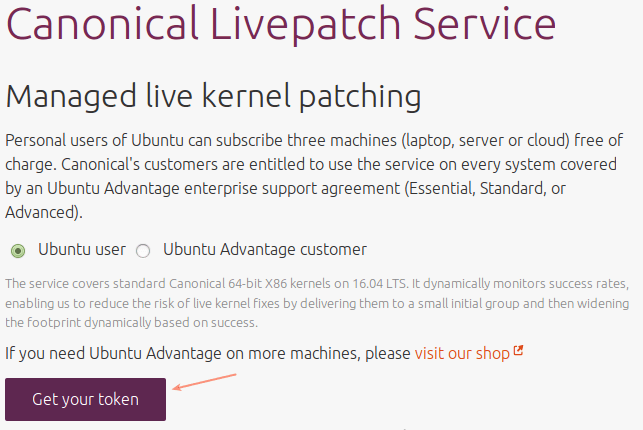
正規ライブパッチ サービス
次に、Ubuntu One 認証情報の入力を求められます。または、新しいアカウントを登録することもできます。後者を選択した場合、登録を完了するにはメール アドレスを確認する必要があります: 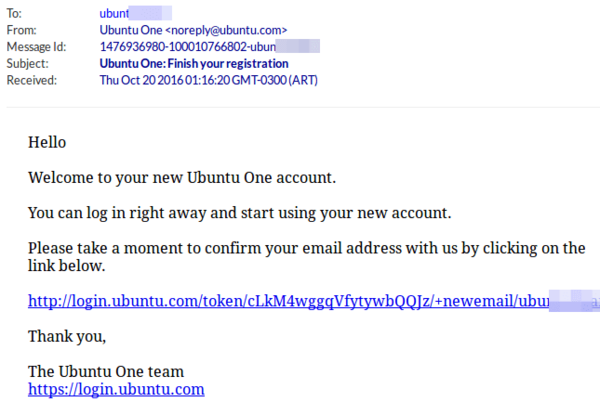
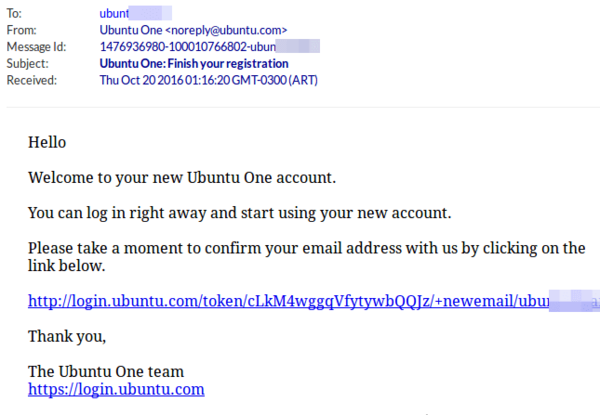
Ubuntu One 確認メール
上のリンクをクリックして電子メール アドレスを確認すると、https://auth.livepatch.canonical.com/ に戻り、Livepatch トークンを取得します。
Livepatch トークンの取得と使用
まず、アカウントに割り当てられた一意のトークンをコピーします:
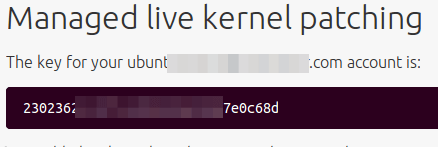
正規ライブパッチ トークン
次に、ターミナルを開いて次のように入力します:
リーリー上記のコマンドは livepatch プログラムをインストールし、次のコマンドはシステムでそれを有効にします。
リーリー後者のコマンド プロンプトで canonical-livepatch が見つからない場合は、/snap/bin がパスに追加されているかどうかを確認するか、作業ディレクトリを /snap/bin に切り替えて実行します。
リーリー
Ubuntu に Livepatch をインストールする
その後、カーネルに適用されたパッチの説明とステータスを確認することもできます。幸いなことに、それは簡単です。
リーリー以下に示すように:
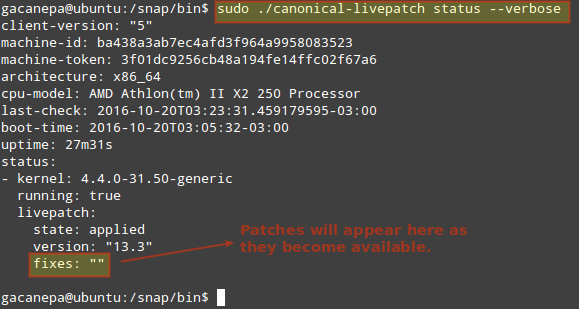
#パッチのインストールを確認する
Ubuntu サーバーで Livepatch を有効にすると、計画外のダウンタイムを最小限に抑えながらシステムを安全に保つことができます。 Canonical のこの動きにより、管理が便利になり、さらに改善されることを願っています。この記事に関してご質問がある場合は、以下にメッセージを残してください。できるだけ早く返信させていただきます。
以上がライブパッチ - 再起動せずに重要なセキュリティ パッチを Ubuntu Linux カーネルに適用しますの詳細内容です。詳細については、PHP 中国語 Web サイトの他の関連記事を参照してください。

ホットAIツール

Undresser.AI Undress
リアルなヌード写真を作成する AI 搭載アプリ

AI Clothes Remover
写真から衣服を削除するオンライン AI ツール。

Undress AI Tool
脱衣画像を無料で

Clothoff.io
AI衣類リムーバー

AI Hentai Generator
AIヘンタイを無料で生成します。

人気の記事

ホットツール

メモ帳++7.3.1
使いやすく無料のコードエディター

SublimeText3 中国語版
中国語版、とても使いやすい

ゼンドスタジオ 13.0.1
強力な PHP 統合開発環境

ドリームウィーバー CS6
ビジュアル Web 開発ツール

SublimeText3 Mac版
神レベルのコード編集ソフト(SublimeText3)

ホットトピック
 7455
7455
 15
15
 1375
1375
 52
52
 77
77
 11
11
 14
14
 9
9
 LinuxターミナルでPythonバージョンを表示するときに発生する権限の問題を解決する方法は?
Apr 01, 2025 pm 05:09 PM
LinuxターミナルでPythonバージョンを表示するときに発生する権限の問題を解決する方法は?
Apr 01, 2025 pm 05:09 PM
LinuxターミナルでPythonバージョンを表示する際の許可の問題の解決策PythonターミナルでPythonバージョンを表示しようとするとき、Pythonを入力してください...
 Docker環境にPECLを使用して拡張機能をインストールするときにエラーが発生するのはなぜですか?それを解決する方法は?
Apr 01, 2025 pm 03:06 PM
Docker環境にPECLを使用して拡張機能をインストールするときにエラーが発生するのはなぜですか?それを解決する方法は?
Apr 01, 2025 pm 03:06 PM
エラーの原因とソリューションPECLを使用してDocker環境に拡張機能をインストールする場合、Docker環境を使用するときに、いくつかの頭痛に遭遇します...
 ランプアーキテクチャの下でnode.jsまたはPythonサービスを効率的に統合する方法は?
Apr 01, 2025 pm 02:48 PM
ランプアーキテクチャの下でnode.jsまたはPythonサービスを効率的に統合する方法は?
Apr 01, 2025 pm 02:48 PM
多くのウェブサイト開発者は、ランプアーキテクチャの下でnode.jsまたはPythonサービスを統合する問題に直面しています:既存のランプ(Linux Apache MySQL PHP)アーキテクチャWebサイトのニーズ...
 APSChedulerタイミングタスクをMACOSのサービスとして構成する方法は?
Apr 01, 2025 pm 06:09 PM
APSChedulerタイミングタスクをMACOSのサービスとして構成する方法は?
Apr 01, 2025 pm 06:09 PM
nginと同様に、APSChedulerタイミングタスクをサービスとして構成する場合、APSChedulerタイミングタスクをMACOSプラットフォームでサービスとして構成します...
 PythonインタープリターはLinuxシステムで削除できますか?
Apr 02, 2025 am 07:00 AM
PythonインタープリターはLinuxシステムで削除できますか?
Apr 02, 2025 am 07:00 AM
Linux Systemsに付属するPythonインタープリターを削除する問題に関して、多くのLinuxディストリビューションは、インストール時にPythonインタープリターをプリインストールし、パッケージマネージャーを使用しません...
 マルチスレッドをC言語で実装する4つの方法
Apr 03, 2025 pm 03:00 PM
マルチスレッドをC言語で実装する4つの方法
Apr 03, 2025 pm 03:00 PM
言語のマルチスレッドは、プログラムの効率を大幅に改善できます。 C言語でマルチスレッドを実装する4つの主な方法があります。独立したプロセスを作成します。独立して実行される複数のプロセスを作成します。各プロセスには独自のメモリスペースがあります。擬似マルチスレッド:同じメモリ空間を共有して交互に実行するプロセスで複数の実行ストリームを作成します。マルチスレッドライブラリ:pthreadsなどのマルチスレッドライブラリを使用して、スレッドを作成および管理し、リッチスレッド操作機能を提供します。 Coroutine:タスクを小さなサブタスクに分割し、順番に実行する軽量のマルチスレッド実装。
 web.xmlを開く方法
Apr 03, 2025 am 06:51 AM
web.xmlを開く方法
Apr 03, 2025 am 06:51 AM
web.xmlファイルを開くには、次の方法を使用できます。テキストエディター(メモ帳やテキストエディットなど)を使用して、統合開発環境(EclipseやNetBeansなど)を使用してコマンドを編集できます(Windows:Notepad web.xml; Mac/Linux:Open -A Textedit Web.xml)





